ドキュメンテーションの自動生成
Talend Studioでは、ジョブやルートが作成、保存、アップデートされるたびに自動ドキュメンテーションが生成されるように永続パラメーターを設定できます。ジョブ/ジョブレットまたはルートのドキュメンテーションの自動生成をセットアップするには、次の手順に従います。
-
[Window] (ウィンドウ) > [Preferences] (環境設定)>Talend> [Documentation] (ドキュメンテーション)とクリックします。
-
[Automatic update of corresponding documentation of Job/joblet] (ジョブ/ジョブレットに対応するドキュメンテーションの自動アップデート)のチェックボックスをオンにします。
-
生成したドキュメンテーションにこれ以上カスタマイズが必要なければ、OKをクリックします。
これでジョブまたはルートが作成、保存、またはアップデートされるたびに、関連するドキュメンテーションが生成されます。
生成されたドキュメントは、[Repository] (リポジトリー)ツリービューの[Documentation] (ドキュメンテーション)フォルダーに表示されます。
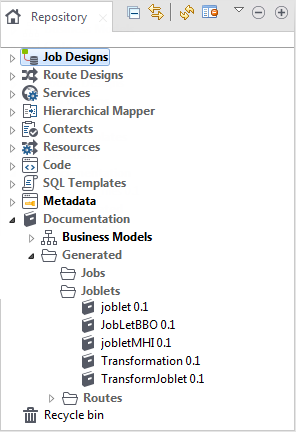
自動生成されたジョブ/ジョブレットまたはルートのドキュメンテーションを開くには、次の手順に従います。
-
[Repository] (リポジトリー)ツリービューで[Documentation] (ドキュメンテーション)ノードをクリックします。
-
次に、すべてのルート、ジョブ、ジョブレットの自動ドキュメンテーションが保存されているGeneratedフォルダー内を検索します。
-
適切なルート、ジョブまたはジョブレットラベルをダブルクリックして、対応するHTMLファイルをデザインワークスペース内の新しいタブとして開きます。
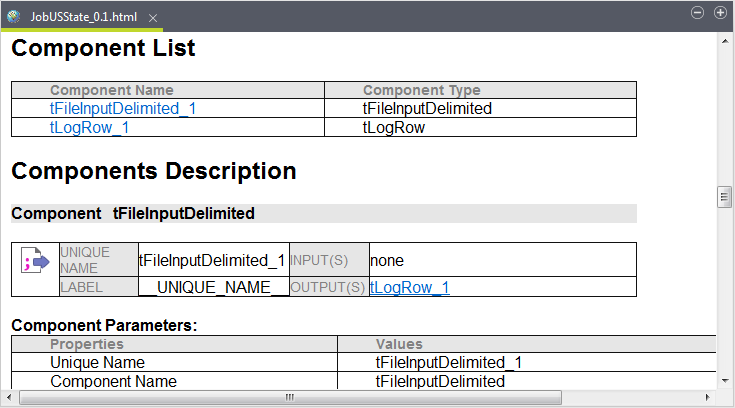
このドキュメンテーションは、ルート、ジョブまたはジョブレットに関連するすべての情報を収集しています。次にこのドキュメンテーションをHTMLおよびPDFとして圧縮ファイルにエクスポートできます。
-
[Repository] (リポジトリー)ツリービューで、エクスポートする適切なドキュメンテーションを右クリックします。
-
[Export documentation] (ドキュメンテーションのエクスポート)を選択してエクスポートウィザードを開きます。
-
圧縮ファイルを作成する場所を参照します。
-
[Finish] (終了)をクリックしてエクスポートします。
この圧縮ファイルには、HTMLを任意のWebブラウザーで表示するのに必要なすべてのファイルが含まれています。
さらに、独自のロゴや会社名を使う別のCSS (Cascading Style Sheets)スタイルで自動生成ドキュメンテーションをカスタマイズできます。HTML用の送信先フォルダーには、htmlファイル、cssファイル、xmlファイル、およびピクチャフォルダーが含まれています。この操作は次の手順で行います。
-
[Window] (ウィンドウ) > [Preferences] (環境設定) > [Talend] > [Documentation] (ドキュメンテーション)に移動します。
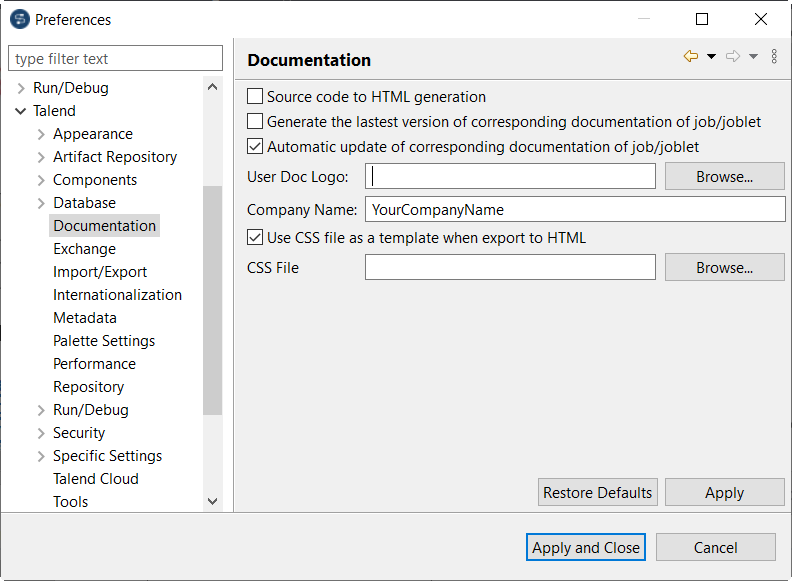
-
会社のロゴをすべての自動生成ドキュメンテーションで使用する場合は、[User Doc Logo] (ユーザードキュメントロゴ)フィールドで、会社ロゴの画像ファイルを参照します。
-
[Company Name] (会社名)フィールドで、会社名を入力します。
-
CSSファイルを使用する必要がある場合は、[Use CSS file as a template when export to HTML] (HTMLへのエクスポート時にCSSファイルをテンプレートとして使用)チェックボックスをオンにし、[CSS File] (CSS ファイル)フィールドを有効にします。
-
[CSS File] (CSS ファイル)フィールドで、使用するCSSファイルを参照するか、CSSファイルのパスを入力します。
-
[Apply] (適用)をクリックしてからOKをクリックします。
このページは役に立ちましたか?
このページまたはコンテンツに、タイポ、ステップの省略、技術的エラーなどの問題が見つかった場合は、お知らせください。改善に役立たせていただきます。
